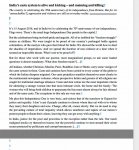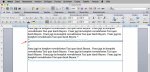C
Cicero81
Aktives Mitglied
Thread Starter
- Dabei seit
- 02.08.2003
- Beiträge
- 759
- Reaktionspunkte
- 99
Hallo Community,
seit meinem Umstieg auf MS Office 365 mache ich folgende abenteuerliche Erfahrung mit Word:
Ich habe ein Dokument, das auf einer Seite zwei "Abschnittsumbrüche (fortlaufend)" hat; zwischen den beiden Umbrüchen soll ein Text mit Zeilennummern. Das nur als Hintergrund. Sobald ich allerdings den zweiten Abschnittsumbruch nach dem Haupttext setze, setzt mir Word immer einen ziemlich dicken grauen Balken in das Dokument. Dieser Balken verdeckt die letzte Zeile
Zeile des Textes und er kann auch nicht verschoben werden.
des Textes und er kann auch nicht verschoben werden. 
 Zur Veranschaulichung habe ich einen verkleinerten Screenshot angehängt.
Zur Veranschaulichung habe ich einen verkleinerten Screenshot angehängt.
Das Ändern der Zoomstufe im Dokument oder das Ändern der Displayauflösung in MacOS X (10.14.6) ändern nichts an dem Umstand. Ebenso bleibt der Balken, wenn ich das Dokument als doc-Datei anstatt als docx-Datei speichere. Der Kontakt zu MS verlief bis dato einseitig.
Gibt es hier Leidensgenossen, die evtl. eine Lösung gefunden haben?
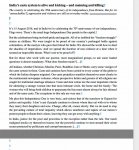
seit meinem Umstieg auf MS Office 365 mache ich folgende abenteuerliche Erfahrung mit Word:
Ich habe ein Dokument, das auf einer Seite zwei "Abschnittsumbrüche (fortlaufend)" hat; zwischen den beiden Umbrüchen soll ein Text mit Zeilennummern. Das nur als Hintergrund. Sobald ich allerdings den zweiten Abschnittsumbruch nach dem Haupttext setze, setzt mir Word immer einen ziemlich dicken grauen Balken in das Dokument. Dieser Balken verdeckt die letzte

 Zur Veranschaulichung habe ich einen verkleinerten Screenshot angehängt.
Zur Veranschaulichung habe ich einen verkleinerten Screenshot angehängt.Das Ändern der Zoomstufe im Dokument oder das Ändern der Displayauflösung in MacOS X (10.14.6) ändern nichts an dem Umstand. Ebenso bleibt der Balken, wenn ich das Dokument als doc-Datei anstatt als docx-Datei speichere. Der Kontakt zu MS verlief bis dato einseitig.
Gibt es hier Leidensgenossen, die evtl. eine Lösung gefunden haben?